PS做出花朵的方法
发布时间:2016-11-07 11:25
花朵是幸福的象征,下面是小编为大家整理的PS做出花朵的方法,仅供大家参考~
PS做出花朵的方法如下:
新建一个文档,背景色填充为黑色。
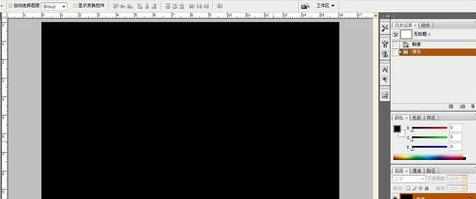
新建图层一,用距形选区画一个长方形,填充为白色。

对图层一执行滤镜下风格化、风的命令,如果一次得不到满意的效果,可以按Ctrl+F键多执行几次,直到得到满意的效果为止。
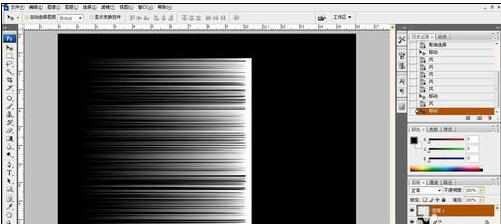
把图层一按Ctrl+T点击右键选择变形,把图层一拉成花瓣的形状。
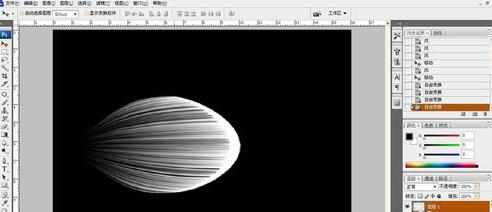
然后在多复制出几个花瓣,拼成花朵的形状。

依照4的步骤,把花朵也变形一下,使花朵看起来更自然一些。
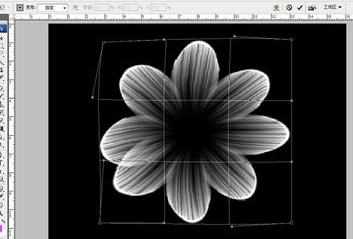
复制图层一,得到图层一复本,然后叠加自己喜欢的颜色。

复制图层一和图层一复本,做出花朵里面的花心部分。

用路径画出花蕊部份。


再用钢笔画出花杆儿。 如果颜色不喜欢,就在整体调一下颜色就可以了。



PS做出花朵的方法的评论条评论